
Obsah:
- Autor John Day [email protected].
- Public 2024-01-30 12:00.
- Naposledy zmenené 2025-01-23 15:06.

Niekoľko týždňov po príchode školy som zostrojil malého robota Arduino. Chcel som prejsť na ďalší krok a potreboval som ovládač. Začal som hľadať ovládač, ktorý mi umožnil vybrať si, aký druh signálu použijem, ale nebol úspešný. Tak som si vyrobil vlastný. Vlastním modul NRF24L01+, ktorý budem používať na ovládanie tohto robota, ale je tu miesto na pripojenie kusu Bluetooth. V modeli som skrátil priestor, aby čip NRF lepšie sadol, a možno budem musieť vykonať podobnú zmenu, aby som uvoľnil miesto pre moduly Bluetooth
Hardvér v ovládači.
- Arduino Uno-https://www.sainsmart.com/products/2-pcs-sainsmart-uno-r3-atmega328p-development-board-compatible-with-arduino-uno-r3-de-stock
- Arduino Joystick Shield v2.4
- 9V konektor pre batériu-https://www.addicore.com/9V-bat-jack-p/ad260.htm
- Prepínač -
- 9v batéria
- Krátky kúsok drôtu
Nástroje
- Spájkovačka
- Strihač káblov
- Odizolovače drôtov
- 3D tlačiareň
Tu je programovanie a spôsob prepojenia s iným čipom NRF24L01+.
Krok 1: Tlač puzdra


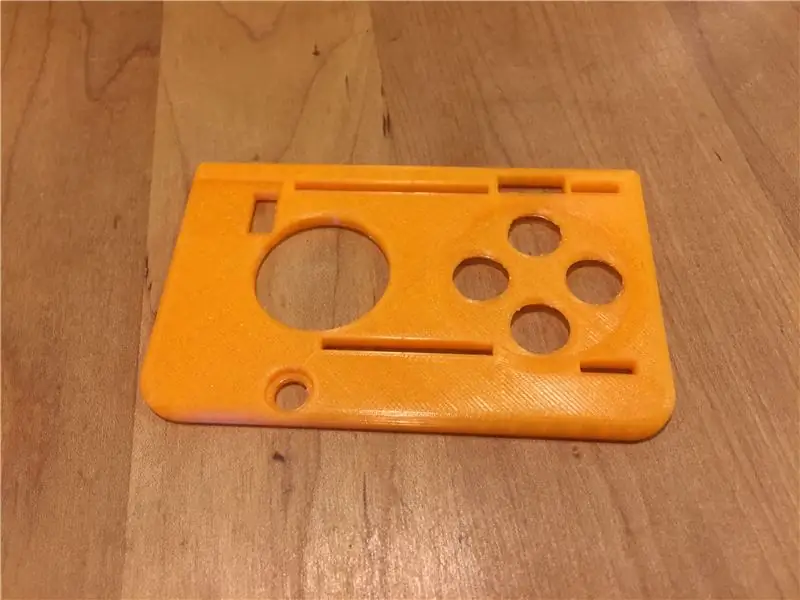
Puzdro, ktoré som vyrobil, je z dvoch rôznych kusov s potlačou PLA. Vrch je len plochý kus s množstvom dier. Spodok som vytlačil podperami pod otvorom pre port USB. V prílohe sú uvedené typy súborov.stp a.f3d na tlač.
Krok 2: Napájanie dosky

Na napájanie dosky som spájkoval vodiče do 9 mm napájacieho konektora na arduine. Kladne nabitý vodič som pripevnil k prepínaču.
Krok 3: Vložte Arduino a batériu do puzdra



Začnite vypínačom a batériou, potom prejdite na arduino. Keď sú všetky súčasti v teste napájania, uistite sa, že nie sú odpojené žiadne káble.
Krok 4: Pripojte joystick

Zarovnajte kolíky arduina a joysticku a spustite joystick nadol, aby sa oprel o peru v puzdre.
Krok 5: Zatvorte to




Začal som pripevnením všetkých tlačidiel a páčky. Potom ste naposledy vyskúšali výkon a potom ho zatvorili. Ak ho chcete zavrieť, stačí pridať maticu do prepínača a posunutím prepínača nadol držať hornú časť puzdra.
Odporúča:
Univerzálny diaľkový ovládač k televízoru - Ardiuino, infračervený: 5 krokov

Univerzálny diaľkový ovládač k televízoru - Ardiuino, infračervený: Dobrý deň! V tomto návode vám ukážem, ako vytvoriť a naprogramovať vlastný univerzálny diaľkový ovládač, ktorý bude fungovať s väčšinou vecí, ktoré používajú infračervené diaľkové ovládanie, a ktorý bude tiež " počúvať " a dekódovať infračervený signál odoslaný rôznymi inými
Gestami ovládaný univerzálny diaľkový ovládač s uzlom-MCU: 12 krokov

Gestami ovládaný univerzálny diaľkový ovládač s uzlom-MCU: Dobrý deň, všetci, vitajte v tomto projekte! Som dosť lenivý človek a nočnou morou lenivého človeka je sledovanie televízie, keď si uvedomíte, že diaľkové ovládanie je príliš ďaleko! Uvedomil som si, že môj diaľkový ovládač nebude nikdy príliš ďaleko, ak ho budem mať po ruke
Univerzálny diaľkový IR ovládač Rasberry PI s nástrojom MATRIX Creator: 9 krokov

Univerzálny IR diaľkový ovládač Rasberry PI s nástrojom MATRIX Creator: ⚠️TENTO PRÍRUČKA JE DEPRECIATIZOVANÝ ⚠️ Nového IR sprievodcu si môžete pozrieť prostredníctvom nižšie uvedeného odkazu. Https://www.hackster.io/matrix-labs/matrix-creator-tv-remote- 3e783dÚvod Tento tutoriál vám pomôže zostaviť dokonalé univerzálne diaľkové ovládanie pomocou R
HV9910 Univerzálny LED ovládač so striedavým vstupom 220 V: 7 krokov

HV9910 Univerzálny LED ovládač so striedavým vstupom 220 V: HV9910 Univerzálny LED ovládač so striedavým vstupom 220 V
Univerzálny diaľkový ovládač MQTT: 5 krokov (s obrázkami)

Univerzálny diaľkový ovládač MQTT: Ahoj všetci, v prvom rade som Francúz, takže je možné, že niektoré vety nedávajú zmysel. Ospravedlňujem sa, usilovne pracujem na zlepšení. V súčasnej dobe pracujem na bytovej automatizácii vo svojom byte. Ako softvér som použil OpenHab2 a mosquitto. Nie som odborník na tieto
